Частые вопросы и ответы
1. Как отключить предупреждение «Эти файлы могут быть вредоносны для вашего компьютера» на Windows?
Сначала откройте меню «Пуск» и найдите «Безопасность Windows». Нажмите на приложение, которое появится, и выберите «Защита от вирусов и угроз». Оттуда перейдите к «Управлению настройками» под «Настройки защиты от вирусов и угроз». Прокрутите вниз до «Исключений» и нажмите на «Добавить или удалить исключения». Выберите «Добавить исключение» и выберите «Папку» из раскрывающегося меню. Перейдите в папку, содержащую файл(ы), вызывающий предупреждение, и выберите его. Папка теперь будет добавлена в список исключений, и предупреждение больше не должно появляться.
2. Почему я постоянно получаю предупреждение «Эти файлы могут быть вредоносны для вашего компьютера»?
Предупреждение появляется, когда Windows обнаруживает потенциально вредоносный файл, который может повредить ваш компьютер. Это может быть файл, загруженный из ненадежного источника, файл, вызывающий ложное срабатывание, или файл, помеченный Windows Defender. Если вы часто сталкиваетесь с этим предупреждением, вероятно, вы загружаете файлы из ненадежных источников или у вас есть вредоносное ПО на вашем компьютере. Обязательно загружайте файлы только из доверенных источников и регулярно сканируйте свой компьютер на наличие вирусов и вредоносных программ.
3. Безопасно ли отключить предупреждение «Эти файлы могут быть вредоносны для вашего компьютера»?
Отключение предупреждения может быть рискованным, потому что это означает, что потенциально вредоносные файлы будут разрешены на запуск на вашем компьютере без каких-либо предупреждений или запросов. Если вы знаете, что файл безопасен и надежен, то, вероятно, можно отключить предупреждение. Однако, если вы не уверены в файле или его происхождении, лучше не рисковать и оставить предупреждение включенным.
4. Можно ли отключить предупреждение «Эти файлы могут быть вредоносны для вашего компьютера» для конкретных файлов или папок?
Да, можно исключить конкретные файлы или папки из предупреждения, добавив их в список исключений в Безопасности Windows. Повторите те же шаги, что и в вопросе 1, но вместо выбора «Папка» из раскрывающегося меню выберите «Файл» и найдите файл, который вы хотите исключить. Кроме того, вы можете исключить всю папку, выбрав «Папку» и перейдя в папку, содержащую файл(ы), которые вы хотите исключить.
Что делать при обнаружении потенциально нежелательного ПО?
PUA – это не вирус, а похоже на ошибочное срабатывание. В основном так помечаются программы с неизвестной цифровой подписью или вообще без нее. Но также не исключается, что под этими файлами прячется вредоносная программа. Поэтому вам решать, удалять ее или включить в список исключений. Чтобы убедится, что приложение безопасно, стоит проверить, загружено ли оно из официального или непроверенного источника.
Как полностью удалить из системы?
Откройте Проводник клавишами Win + E и перейдите по указанному пути:
Выделите все содержимое папки Service сочетанием клавиш Ctrl + A, щелкните правой кнопкой мыши и выберите «Удалить».
Затем перейдите в папку:
Проверьте, есть ли в этой папке файлы и папки, она должна быть пустой. Затем закройте Проводник.
На панели задач в области уведомлений щелкните правой кнопкой мыши на значок безопасности и выберите пункт «Просмотр панели мониторинга безопасности».
В правой части окна нажмите на кнопку «Защита от вирусов и угроз» и перейдите в раздел Текущие угрозы.
Здесь не должен отображаться текущий статус угрозы. Это означает, что вы успешно удалили PUA: Win32/Presenoker.
Что за вирус PUA:Win32/Presenoker и как удалить его в Windows 10
Защитник Windows считает потенциально нежелательным приложением торрент-клиенты как uTorrent, и Microsoft не называет истинную причину угрозы данной программы, объясняя это тем, что через торрент-клиенты могут получить доступ другие вредоносные программы.
Настоящая проблема в том, что Антивирус не удаляет программы, которые считает PUA (потенциально нежелательными программами), а просто блокирует их и оставляет в уведомлении «История обнаружения». Безопасность Windows будет сканировать вновь и вновь компьютер находя всё время uTorrent и помечать его как PUA:Win32/Presenoker. Уведомления получат циклический статут и будут отображаться всё время, настораживая пользователя, что не все в порядке с безопасностью в системе.
Разрешить или заблокировать PUA: Win32 / Presenoker
Решение разрешить или заблокировать PUA: Win32 / Presenoker должно основываться на приложении, с которым он идентифицирован. Win32 / Presenoker не всегда безопасен, даже если он был идентифицирован с помощью торрент-клиента, потому что не все торрент-клиенты безопасны или надежны.
Убедитесь, что ваш торрент-клиент (или любое другое приложение, запустившее Защитник Windows) безопасен. Проверьте свою загрузку с помощью его хэша, убедитесь, что вы загружаете файл только из официального источника, а не из репозитория приложения, и запустите исполняемый файл через VirusTotal сканирование.
Как выключить защиту от программ-шантажистов
В случае необходимости, вы можете отключить функцию защиты от программ-вымогателей на своем компьютере в Windows 11 или Windows 10.
Пройдите несколько шагов, чтобы отключить контролируемый доступ к папкам:
- В приложении «Параметры» войдите во вкладку «Конфиденциальность и безопасность».
- Нажмите на «Безопасность Windows».
- В окне «Безопасность Windows» в разделе «Опции защиты» щелкните по «Защита от вирусов и угроз».
- В новом окне «Защита от программ-шантажистов» выберите параметр «Управление защитой от программ-шантажистов».
- В опции «Контролируемый доступ к папкам» передвиньте переключатель в положение «Отключено».
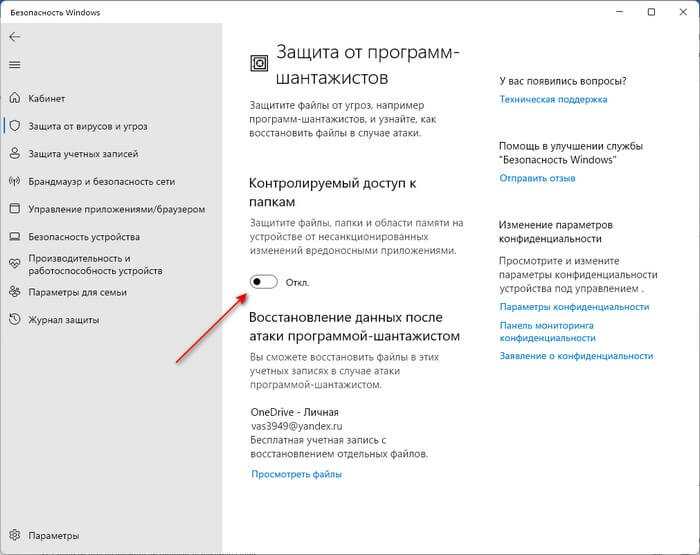
Что такое PUA:Win32/Presenoker это вирус?
Приложение может рассматриваться «потенциально нежелательным» (PUA), если оно способно:
Воздействовать на конфиденциальность или производительность, например когда раскрывает личную информацию или выполняет несанкционированные действияПодвергает ненужной нагрузке ресурсы устройства, например использует значительный объем хранилища или памятиПодвергает риску систему безопасности устройства или информацию, хранящуюся на нем, например демонстрирует непредвиденный контент или приложенияВоздействие подобных вариантов поведения и характерных особенностей на устройство или данные может варьироваться от умеренного до серьезного. Однако они не являются достаточно опасными, чтобы с уверенностью относиться к категории вредоносных программ.
Если приложение обладает поведением или характерными особенностями, оказывающими серьезное воздействие, оно рассматривается в качестве «нежелательного приложения» (НП)
Продукт будет обрабатывать подобные приложения с особой осторожностью
Так как вы лучше всего способны оценить, нужно ли доверять и использовать «потенциально нежелательное» или «нежелательное» приложение, можно выбрать, каким образом продукт будет обрабатывать его.
Потенциально нежелательное приложение. Продукт выведет на экран предупреждение перед тем, как приложению будет разрешен запуск в обычном режиме. Если вы доверяете приложению, можно разрешить продукту запускать его. Можно также выбрать блокировку приложения продуктом.Нежелательное приложение. Продукт заблокирует и отправит приложение на карантин. Если вы доверяете приложению, можно исключить его из дальнейших проверок.
Через данную угрозу на сегодня никаких напрямую вредоносных действий нет. Просто Микрософт «предупреждает».
PUA:Win32/Presenoker удалять или оставить
Windows определяет PUA:Win32/Presenoker в файле utorrent.exe как «потенциально опасное приложение». Никаких явных угроз в нём нет.
Зараженный файл update.exe
Загруженный update.exe представляет собой пакетный файл InnoSetup SFX, в который встроен зараженный трояном файл mediaget.exe. При запуске этот исполняемый файл внедряет зараженную трояном неподписанную версию приложения mediaget.exe.
Рис. 4. Данные сертификата зараженного файла update.exe
Update.exe подписан сторонним разработчиком ПО, не связанным с MediaGet (вполне вероятно, что эта компания является жертвой злоумышленников). Исполняемый файл содержит код, подписанный другим сертификатом, задача которого — просто передать такое же требование о подтверждении подписи, как и в исходном файле mediaget.exe. Код обновления выполняет проверку данных сертификата, подтверждая, что он является действительным и подписан надлежащим образом. Если сертификат подписан, он проверяет, совпадает ли значение хэша со значением, полученным от хэш-сервера в инфраструктуре mediaget.com. На следующей иллюстрации показан фрагмент кода, который выполняет проверку действительных подписей для файла update.exe.
Рис. 5. Код обновления mediaget.exe
Удаление Win32/Presenoker вместе с приложением
Прежде чем приступить к удалению флага Win32/Presenoker, нужно также удалить отмеченное приложение. В противном случае Защитник будет продолжать вытаскивать его как нежелательное программное обеспечение.
В строке поиска наберите Безопасность Windows и перейдите по найденному результату. Выберите пункт «Защита от вирусов и угроз». В разделе «Текущие угрозы» увидите список отмеченных программ.
Нажмите на запись с флагом Win32/Presenoker. В разделе вариантов действий выберите «Удалить».
Затем нажмите на кнопку «Запуск действий». Подождите, пока защитник удалит возможную угрозу. Повторите шаги для других программ.
Как удалить PUA:Win32/Presenoker
PUA – это никак не вирус, а скорее ошибочное самой системы защиты срабатывание. Потому вам и решать – удалить или же игнорировать самой системы оповещения. Но если встал вопрос о полном ее удалении из системы, закономерно многие пользователи могут искать ответ на вопрос – как это сделать? Далее рассмотрим саму последовательность полного удаления.
В самом начале стоит открыть Проводник – делают это посредством комбинации клавиш Win + E, после переходят по самому пути:
Далее стоит выделить все содержимое в папке, которая открылась по данному пути – папки Service, применив комбинацию клавиш Ctrl + A. Далее стоит щелкнуть правым на мышке кликом и выбрать команду Удалить.
Далее стоит перейти в саму папку
C:\ProgramData\Microsoft\Windows Defender\Scans\Scans\History\CacheManager
Именно тут стоит проверить – имеются ли тут файлы, папки. В идеале она должна быть полностью пустой. Далее же закрываете Проводник. Далее на самой панели зада, перейдя в область уведомлений стоит кликнуть правой кнопкой мышки на знак – Безопасность. В этом разделе выбираете пункт – Просмотр панели мониторинга безопасности.
Win32 – это один из тех вирусов, удаление которых обычными антивирусами довольно затруднительно. Связано это с тем, что он поражает компоненты системы, которые не могут быть изменены. Вирус Win32 начинает свою работу сразу же после запуска операционной системы. Удалить этот вирус можно вручную.
Откройте главное меню операционной системы и запустите панель управления. В открывшемся окне выберите компонент «Установка и удаление программ». В списке установленных программ найдите запись «Trojan.Win32», выделите и удалите эту программу. Удаление производится обычным способом, следуйте инструкциям, которые будут появляться на экране. Завершив удаление программы, перезагрузите компьютер.
Закройте все запущенные программы. Остановите процесс «Trojan.Win32», для этого запустите «Диспетчер задач» (комбинацией клавиш Ctrl+Alt+Delete или правой кнопкой на панели задач). В списке запущенных процессов найдите и выберите процесс, который необходимо остановить, затем щелкните кнопку «Завершить процесс». Закройте «Диспетчер задач».
Воспользовавшись системой поиска операционной системы или файловым менеджером, найдите и удалите следующие файлы: windivx.dll, vipextqtr.dll, stream32a.dll, ecxwp.dll. Также эти файлы можно просто переименовать, дав им имена bad1.dll, bad2.dll и т.д. Если переименовать файлы не удается, сделайте это, перезагрузив операционную систему в безопасном режиме.
Откройте папку «C:\Program Files», найдите и удалите в ней папку «VirusProtect 3.8». Если удалить папку не удается, перезапустите компьютер в безопасном режиме и повторить попытку. Для удаления не удаляемых папок и файлов можно также воспользоваться специальными программами, например Unlocker. Перезагрузите компьютер.
Для предотвращения заражения компьютера вирусом Win32 в будущем установите лицензионную программу антивирусной защиты и регулярно обновляйте ее базу. Так вы защите свой компьютер не только от данного вируса, но и от более вредоносных программ, например, крадущих пароли, личные данные и т.д.
Защитник Windows блокирует все виды угроз в вашей системе. В некоторых случаях он идентифицирует угрозу, например, троян или приложение, поведение которого похоже на троян.
Win32 / Presenoker может быть вредоносным, а может и нет. На самом деле все сводится к приложению, в котором оно помечено. Как правило, вам решать, хотите ли вы разрешить приложение или заблокировать его.
Удаление Win32/Presenoker вместе с приложением
Прежде чем приступить к удалению флага Win32/Presenoker, нужно также удалить отмеченное приложение. В противном случае Защитник будет продолжать вытаскивать его как нежелательное программное обеспечение.
В строке поиска наберите Безопасность Windows и перейдите по найденному результату. Выберите пункт «Защита от вирусов и угроз». В разделе «Текущие угрозы» увидите список отмеченных программ.
Нажмите на запись с флагом Win32/Presenoker. В разделе вариантов действий выберите «Удалить».
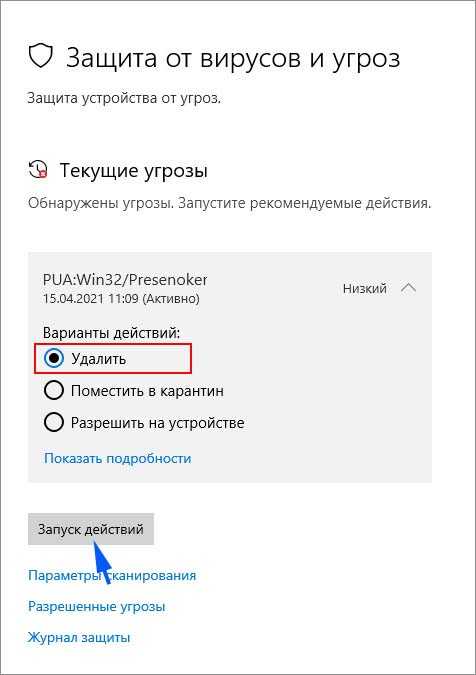
Затем нажмите на кнопку «Запуск действий». Подождите, пока защитник удалит возможную угрозу. Повторите шаги для других программ.
Загрузите или переустановите utorrent.exe
Вход в музей Мадам Тюссо не рекомендуется загружать заменяемые exe-файлы с любых сайтов загрузки, поскольку они могут содержать вирусы и т. д. Если вам нужно скачать или переустановить utorrent.exe, мы рекомендуем переустановить основное приложение, связанное с ним. μTorrent.
Информация об операционной системе
Ошибки utorrent.exe могут появляться в любых из нижеперечисленных операционных систем Microsoft Windows:
- Окна 10
- Окна 8.1
- Окна 7
- Windows Vista
- Windows XP
- Windows ME
- Окна 2000
РЕКОМЕНДУЕМЫЕ: Нажмите здесь, чтобы устранить ошибки Windows и оптимизировать производительность системы
How to prevent from getting malware
Access your website securely from any location
When you work on the domain, site, blog, or different project that requires constant management, content creation, or coding, you may need to connect to the server and content management service more often. The best solution for creating a tighter network could be a dedicated/fixed IP address.
If you make your IP address static and set to your device, you can connect to the CMS from any location and do not create any additional issues for the server or network manager that needs to monitor connections and activities. VPN software providers like Private Internet Access can help you with such settings and offer the option to control the online reputation and manage projects easily from any part of the world.
Recover files after data-affecting malware attacks
While much of the data can be accidentally deleted due to various reasons, malware is one of the main culprits that can cause loss of pictures, documents, videos, and other important files. More serious malware infections lead to significant data loss when your documents, system files, and images get encrypted. In particular, ransomware is is a type of malware that focuses on such functions, so your files become useless without an ability to access them.
Even though there is little to no possibility to recover after file-locking threats, some applications have features for data recovery in the system. In some cases, Data Recovery Pro can also help to recover at least some portion of your data after data-locking virus infection or general cyber infection.
About the author

Olivia Morelli
— Ransomware analyst
If this free guide helped you and you are satisfied with our service, please consider making a donation to keep this service alive. Even a smallest amount will be appreciated.
Contact Olivia Morelli
About the company Esolutions
References
- False positive or Real Trojan?. Reddit. Online community forum.
- Keystroke logger. Wikipedia. The free encyclopedia.
- Dieviren. Dieviren. Spyware related news.
Removal guides in other languages
•
Nederlands
•
Deutsch
•
Français
•
Italiana
•
Português
•
Español
Как работает PUA Win32 Presenoker?
PUA Win32 Presenoker — это программа, которая может быть установлена на компьютер без вашего разрешения. Обычно она проникает на компьютер вместе с другими бесплатными программами или вредоносными приложениями, которые вы загружаете из Интернета.
Когда PUA Win32 Presenoker находится на вашем компьютере, она начинает показывать рекламные сообщения и создает всплывающие окна с предложениями установить другие приложения. Эти сообщения могут быть очень навязчивыми и могут затруднить работу на компьютере.
Кроме того, PUA Win32 Presenoker может собирать данные о вашей активности в Интернете, такие как посещенные сайты и запросы поисковиков. Эта информация может быть использована для показа персонализированной рекламы.
Чтобы избавиться от PUA Win32 Presenoker, необходимо выполнить сканирование компьютера антивирусной программой. Также стоит проверить список установленных программ на компьютере и удалить все, что вы не узнавали или не устанавливали самостоятельно. Рекомендуется также установить на компьютер специальное программное обеспечение для борьбы с вредоносными программами и регулярно обновлять его версию.
Утилиты для проверки на вирусы
Вместо «Защитника Windows» или в связке с ним можно использовать утилиты для проверки системы от известных разработчиков антивирусов.
- Dr.Web CureIt!
- Kaspersky Virus Removal Tool
- McAfee Stinger
- ESET Online Scanner и т.д.
Все перечисленные варианты работают по одному принципу. Пользователь запускает программу (часто не требуется даже установка), выбирает диск или папку, которую следует проверить, изучает результаты сканирования и принимает решение о том, что делать с обнаруженными угрозами — удалять, лечить, игнорировать.
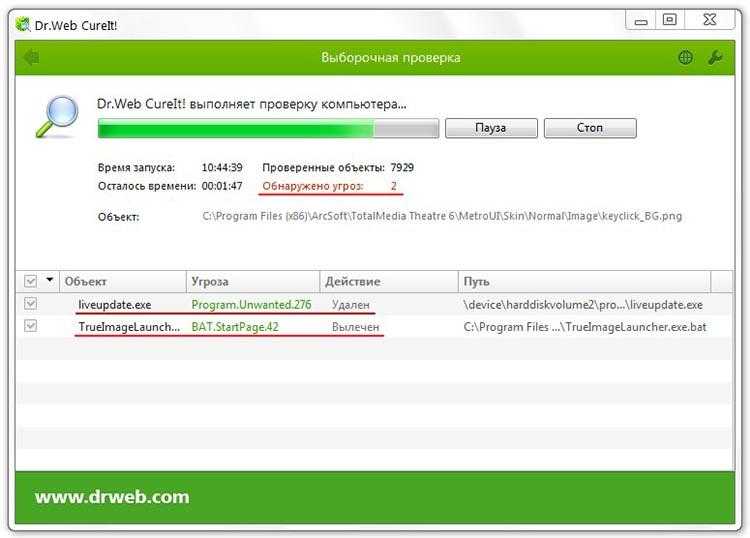
Так работает антивирусная утилита Dr.Web CureIt!
Главное правило при использовании таких портативных утилит для проверки системы на вирусы — загружать их следует только с официального сайта разработчика. Кроме того, версия должна быть актуальной. Базы вирусов в этих программах не обновляются сами по себе. Разработчик добавляет новые сигнатуры и выпускает следующую версию утилиты. Поэтому в использовании старых сборок смысла нет — они пропускают новые угрозы.
Поиск вирусов с помощью AVZ
Ещё одна полезная утилита для удаления вирусов — AVZ. Она доступна для бесплатного скачивания и не требует установки. Чтобы с её помощью избавиться от вирусов:
- Скачиваем утилиту с официального сайта, распаковываем архив и запускаем исполняемый файл.
- Выбираем папку или диск, который нужно проверить. Если точное местоположение вируса неизвестно, оставляем отмеченными все разделы накопителя.
- В разделе «Методика лечения» выбираем режим «Спросить у пользователя». В противном случае программа сразу удалит обнаруженные угрозы.
- Нажимаем «Пуск» для старта сканирования.
- После завершения проверки кликаем по значку в виде очков возле поля «Протокол».
- Появится окно со списком угроз. Выделяем все строки и нажимаем на кнопку «Удалить отмеченные файлы», чтобы избавиться от вирусов.
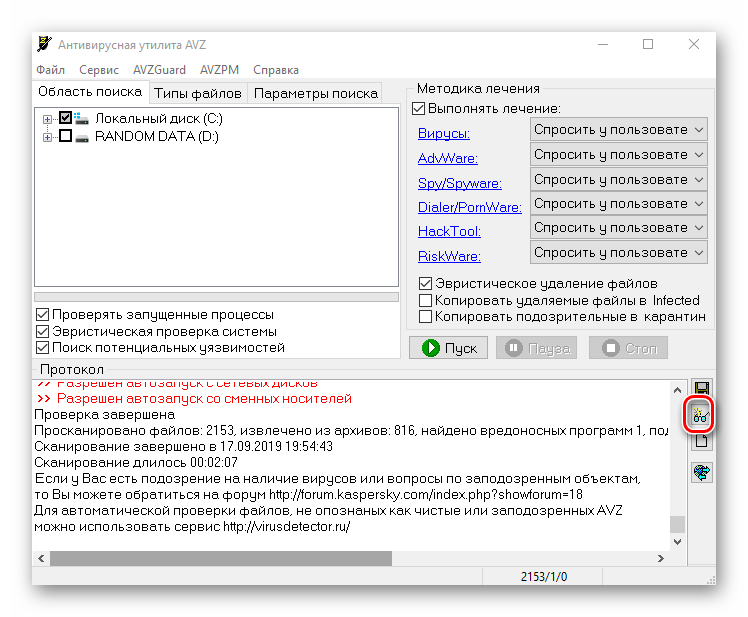
Программа AVZ находит все изменённые файлы
При использовании AVZ в неофициальных сборках Windows нужно быть очень внимательным. Утилита помечает как вирусы любые модифицированные файлы, даже если они не несут угрозу. Поэтому перед удалением каждый пункт желательно проверить — хотя бы просто поискать информацию по описанию угрозы.
Могу ли я удалить или удалить utorrent.exe?
Не следует удалять безопасный исполняемый файл без уважительной причины, так как это может повлиять на производительность любых связанных программ, использующих этот файл. Не забывайте регулярно обновлять программное обеспечение и программы, чтобы избежать будущих проблем, вызванных поврежденными файлами. Что касается проблем с функциональностью программного обеспечения, проверяйте обновления драйверов и программного обеспечения чаще, чтобы избежать или вообще не возникало таких проблем.
Согласно различным источникам онлайн, этот файл может быть вредным, но рекомендуется проверить надежность этого исполняемого файла самостоятельно, чтобы определить, является ли он безопасным или вирусом. Лучшая диагностика для этих подозрительных файлов — полный системный анализ с Reimage, Если файл классифицируется как вредоносный, эти приложения также удалят utorrent.exe и избавляются от связанных вредоносных программ.
Threat Summary
| Name | PUA:Win32/Presenoker |
| Type | adware software, potentially unwanted application (PUA), pop up virus, pop up ads, popups |
| Symptoms |
|
| Removal |
Getting rid of Presenoker virus. Follow these steps
Manual removal using Safe Mode
Reboot the machine in Safe Mode with Networking and run the AV tool then to get rid of the virus
Important! →Manual removal guide might be too complicated for regular computer users. It requires advanced IT knowledge to be performed correctly (if vital system files are removed or damaged, it might result in full Windows compromise), and it also might take hours to complete. Therefore, we highly advise using the automatic method provided above instead.
Step 1. Access Safe Mode with Networking
Manual malware removal should be best performed in the Safe Mode environment.
Windows 7 / Vista / XP
- Click Start > Shutdown > Restart > OK.
- When your computer becomes active, start pressing F8 button (if that does not work, try F2, F12, Del, etc. – it all depends on your motherboard model) multiple times until you see the Advanced Boot Options window.
- Select Safe Mode with Networking from the list.
Windows 10 / Windows 8
- Right-click on Start button and select Settings.
- Scroll down to pick Update & Security.
- On the left side of the window, pick Recovery.
- Now scroll down to find Advanced Startup section.
- Click Restart now.
- Select Troubleshoot.
- Go to Advanced options.
- Select Startup Settings.
- Press Restart.
- Now press 5 or click 5) Enable Safe Mode with Networking.
Step 2. Shut down suspicious processes
Windows Task Manager is a useful tool that shows all the processes running in the background. If malware is running a process, you need to shut it down:
- Press Ctrl + Shift + Esc on your keyboard to open Windows Task Manager.
- Click on More details.
- Scroll down to Background processes section, and look for anything suspicious.
- Right-click and select Open file location.
- Go back to the process, right-click and pick End Task.
- Delete the contents of the malicious folder.
Step 3. Check program Startup
- Press Ctrl + Shift + Esc on your keyboard to open Windows Task Manager.
- Go to Startup tab.
- Right-click on the suspicious program and pick Disable.
Step 4. Delete virus files
Malware-related files can be found in various places within your computer. Here are instructions that could help you find them:
- Type in Disk Cleanup in Windows search and press Enter.
- Select the drive you want to clean (C: is your main drive by default and is likely to be the one that has malicious files in).
- Scroll through the Files to delete list and select the following:
- Pick Clean up system files.
- You can also look for other malicious files hidden in the following folders (type these entries in Windows Search and press Enter):
After you are finished, reboot the PC in normal mode.
Remove Presenoker using System Restore
System Restore feature can recover your machine in a previous state before the virus infection
-
Step 1: Reboot your computer to Safe Mode with Command Prompt
Windows 7 / Vista / XP- Click Start → Shutdown → Restart → OK.
- When your computer becomes active, start pressing F8 multiple times until you see the Advanced Boot Options window.
- Select Command Prompt from the list
Windows 10 / Windows 8
- Press the Power button at the Windows login screen. Now press and hold Shift, which is on your keyboard, and click Restart..
- Now select Troubleshoot → Advanced options → Startup Settings and finally press Restart.
- Once your computer becomes active, select Enable Safe Mode with Command Prompt in Startup Settings window.
-
Step 2: Restore your system files and settings
- Once the Command Prompt window shows up, enter cd restore and click Enter.
- Now type rstrui.exe and press Enter again..
- When a new window shows up, click Next and select your restore point that is prior the infiltration of Presenoker. After doing that, click Next.
- Now click Yes to start system restore.
Once you restore your system to a previous date, download and scan your computer with Fortect and make sure that Presenoker removal is performed successfully.
Finally, you should always think about the protection of crypto-ransomwares. In order to protect your computer from Presenoker and other ransomwares, use a reputable anti-spyware, such as Fortect, SpyHunter 5Combo Cleaner or Malwarebytes
Выводы
Итак, мы рассмотрели, что такое pua win32 presenoker и как с этим бороться. Основной вывод, который можно сделать, – это необходимость установки качественного антивирусного программного обеспечения и его регулярного обновления.
Также, важно следить за актуальностью операционной системы и приложений, устанавливать только проверенный и доверенный софт, а также бережно относиться к интернет-ресурсам, на которых вы побываете. Нельзя забывать о том, что вирусы и другие вредоносные программы постоянно развиваются и становятся все более умными и опасными
Поэтому, необходимо быть внимательным и осторожным
Нельзя забывать о том, что вирусы и другие вредоносные программы постоянно развиваются и становятся все более умными и опасными. Поэтому, необходимо быть внимательным и осторожным.
Наконец, если вам все еще не удается решить проблему с pua win32 presenoker самостоятельно, лучше обратиться к специалисту, который поможет провести комплексную диагностику вашего компьютера и удалить вредоносное ПО.
Помните, безопасность вашего компьютера и личной информации – это важный аспект в эпоху цифровых технологий, поэтому не стоит пренебрегать этой проблемой.




























